Fotografujte z webovej kamery online
Každý môže zrazu potrebovať okamžitú fotografiu s webovou kamerou, keď v počítači nie je žiadny špeciálny softvér. V takýchto prípadoch existuje množstvo online služieb s funkciou zachytávania obrázkov z webu. Článok zváži najlepšie možnosti testované miliónmi používateľov siete. Väčšina služieb podporuje nielen okamžitú fotografiu, ale aj jej následné spracovanie s použitím rôznych efektov.
obsah
Fotografujte z webovej kamery online
Všetky stránky uvedené v článku využívajú zdroje programu Adobe Flash Player , Pred použitím týchto metód sa uistite, že máte najnovšiu verziu prehrávača.
Prečítajte si tiež: Ako aktualizovať Adobe Flash Player
Metóda 1: Hračka webovej kamery
Pravdepodobne najobľúbenejšia online služba na vytváranie snímok z webovej kamery. Webkamera Toy je okamžitá tvorba fotografií, viac ako 80 efektov a pohodlné odosielanie do sociálnych sietí VKontakte , facebook a cvrlikání ,
- Ak ste pripravení vytvoriť snímku, kliknite na tlačidlo "Ready? Smile! " , Ktorý sa nachádza v strede hlavnej obrazovky stránky.
- Povoľte službe, aby používala vašu webovú kameru ako nahrávacie zariadenie. Ak to chcete urobiť, kliknite na tlačidlo "Použiť fotoaparát!" .
- V prípade potreby upravíme parametre služby pred fotografovaním.
- Povolenie alebo deaktivovanie určitých parametrov snímania (1);
- Prepínanie medzi štandardnými efektmi (2);
- Stiahnite si a vyberte efekt z celej kolekcie služieb (3);
- Tlačidlo pre vytvorenie obrázka (4).
- Vytvorte obrázok kliknutím na ikonu fotoaparátu v pravom dolnom rohu okna služby.
- Ak sa obrázok snímaný na webovej kamere, ktorú máte radi, môžete ho uložiť kliknutím na tlačidlo Uložiť v pravom dolnom rohu obrazovky. Po kliknutí prehliadač začne odovzdávať fotografiu.
- Ak chcete zdieľať fotografiu na sociálnych sieťach, musíte si vybrať jedno z tlačidiel.
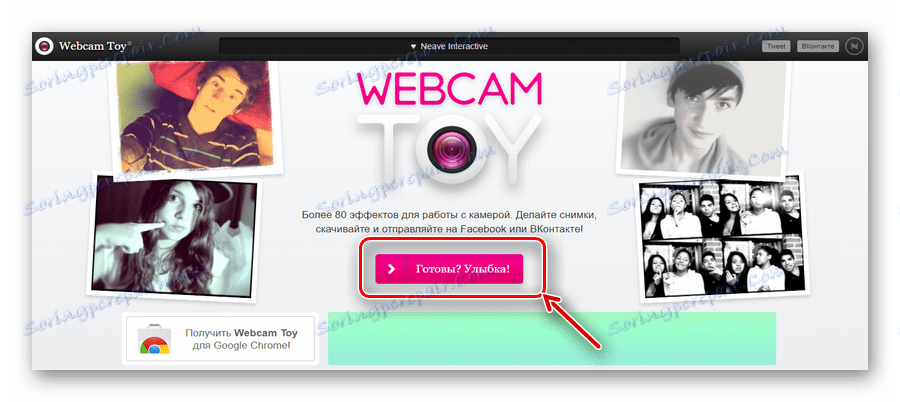
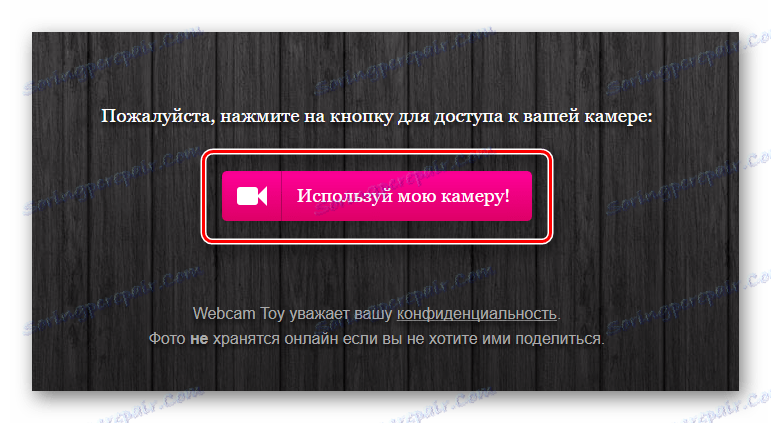
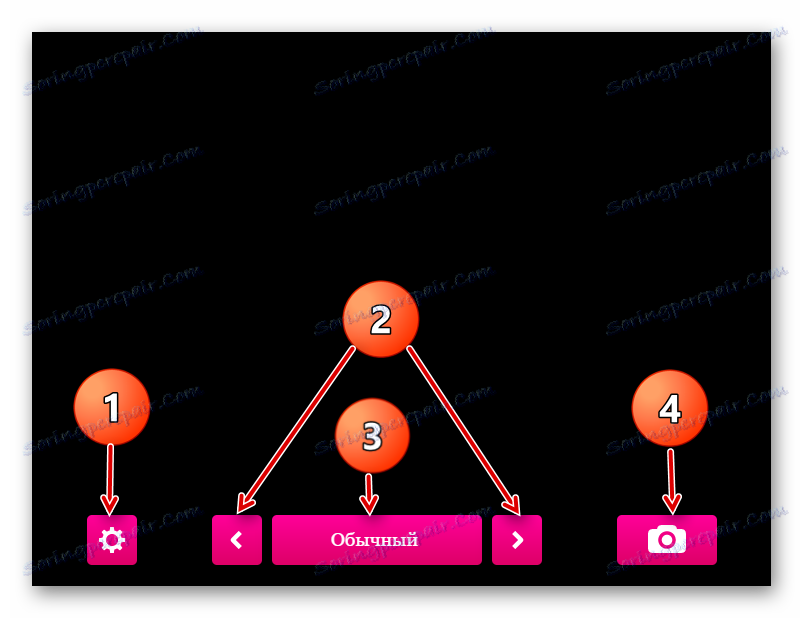
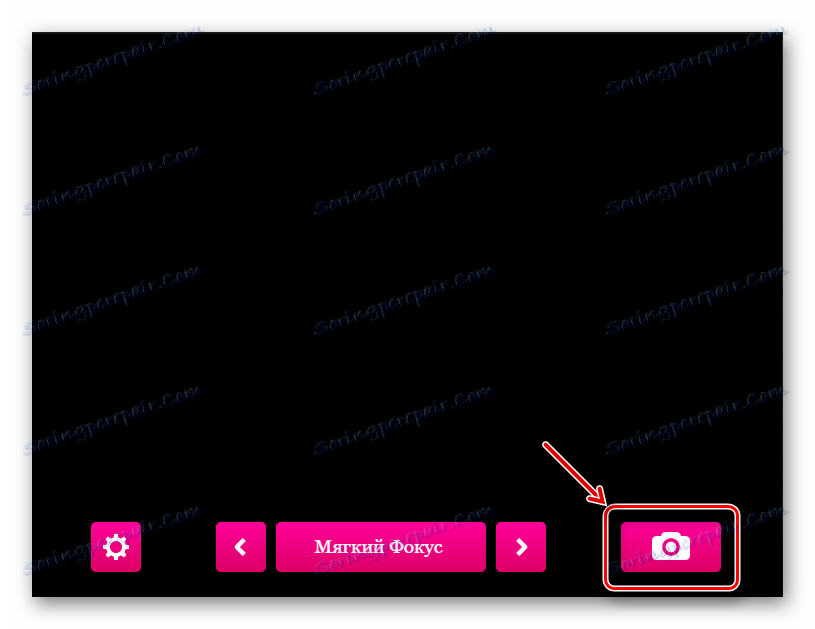
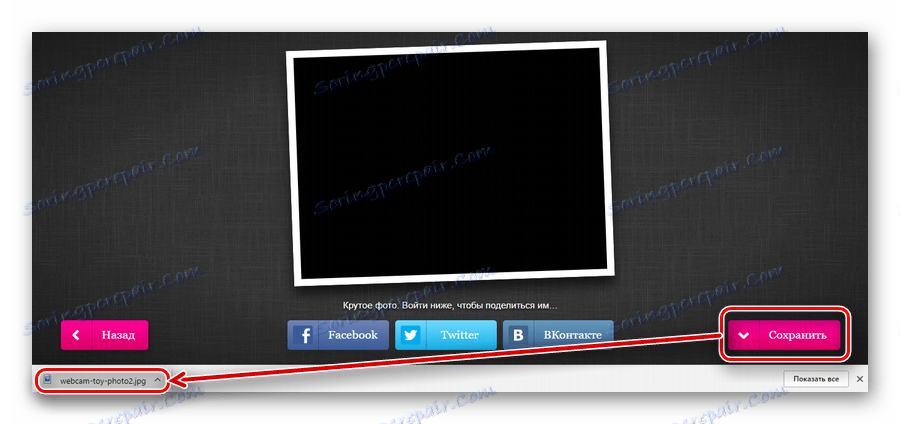
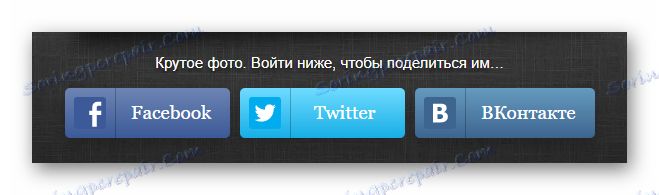
Metóda 2: Pixect
Pokiaľ ide o funkčnosť, táto služba je trochu ako predchádzajúca. Stránka má funkciu spracovania fotografií pomocou rôznych efektov, ako aj podporu pre 12 jazykov. Pixect vám umožňuje spracovať aj stiahnutý obrázok.
- Akonáhle ste pripravení urobiť fotografiu, kliknite na tlačidlo "Pojďme" v hlavnom okne stránky.
- Súhlasíme s použitím webovej kamery ako nahrávacieho zariadenia kliknutím na tlačidlo "Povoliť" v zobrazenom okne.
- Na ľavej strane okna lokality sa zobrazí panel pre korekciu farieb budúceho obrázka. Pomocou jazdcov nastavte požadované parametre.
- Ak chcete, zmeňte nastavenia horného ovládacieho panela. Keď prejdete nad každé tlačidlo, zvýrazní sa jeho účel. Medzi nimi môžete vybrať tlačidlo pre pridanie obrázka, pomocou ktorého môžete prevziať a ďalej spracovať hotový obrázok. Ak chcete zlepšiť existujúci materiál, kliknite na ňu.
- Vyberte požadovaný efekt. Táto funkcia funguje presne tak, ako služba Webcam Toy: šípky prepínajú štandardné efekty a stlačením tlačidla načíta úplný zoznam efektov.
- V prípade potreby nastavte pre vás vhodný časovač a obrázok sa vykoná nie okamžite, ale s počtom sekúnd, ktoré ste vybrali.
- Vytvorte obrázok kliknutím na ikonu fotoaparátu v strede spodného ovládacieho panela.
- Ak je to potrebné, spracujte obrázok pomocou dodatočných servisných nástrojov. Tu je to, čo môžete urobiť s hotovým obrázkom:
- Otáčajte doľava alebo doprava (1);
- Ukladanie na miesto na disku počítača (2);
- Share on social network (3);
- Oprava tváre so zabudovanými nástrojmi (4).
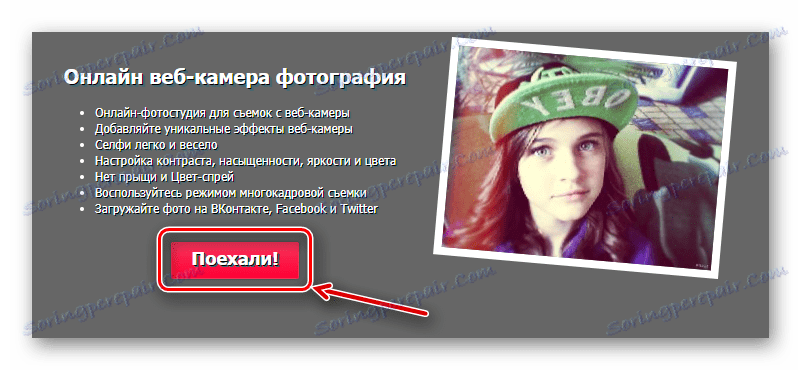
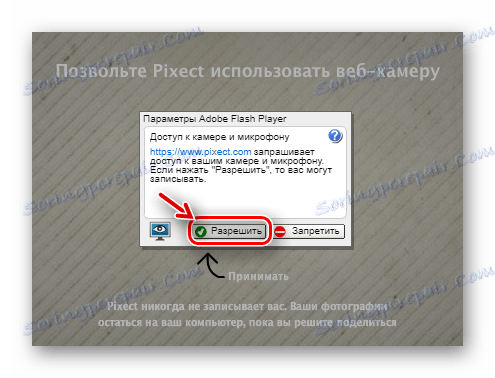

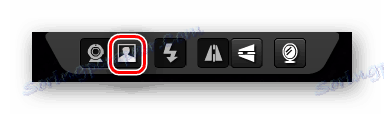
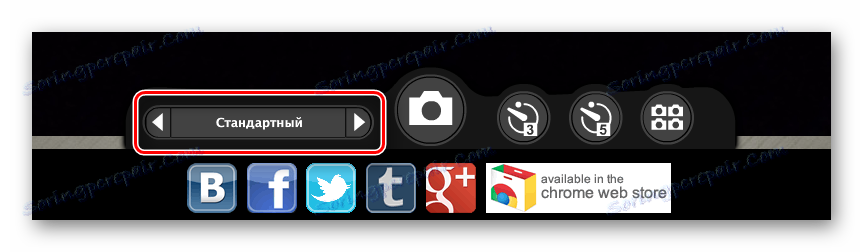
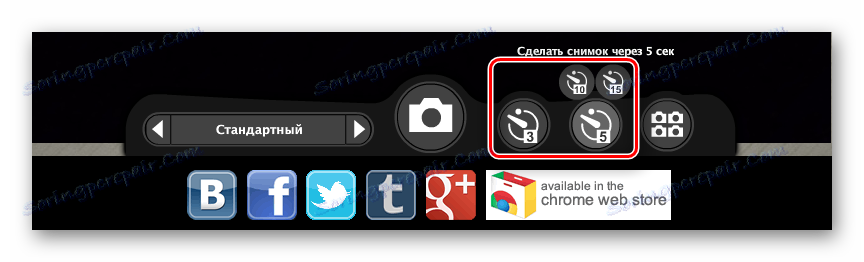
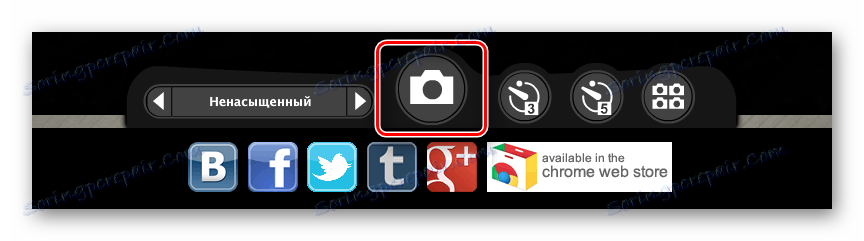
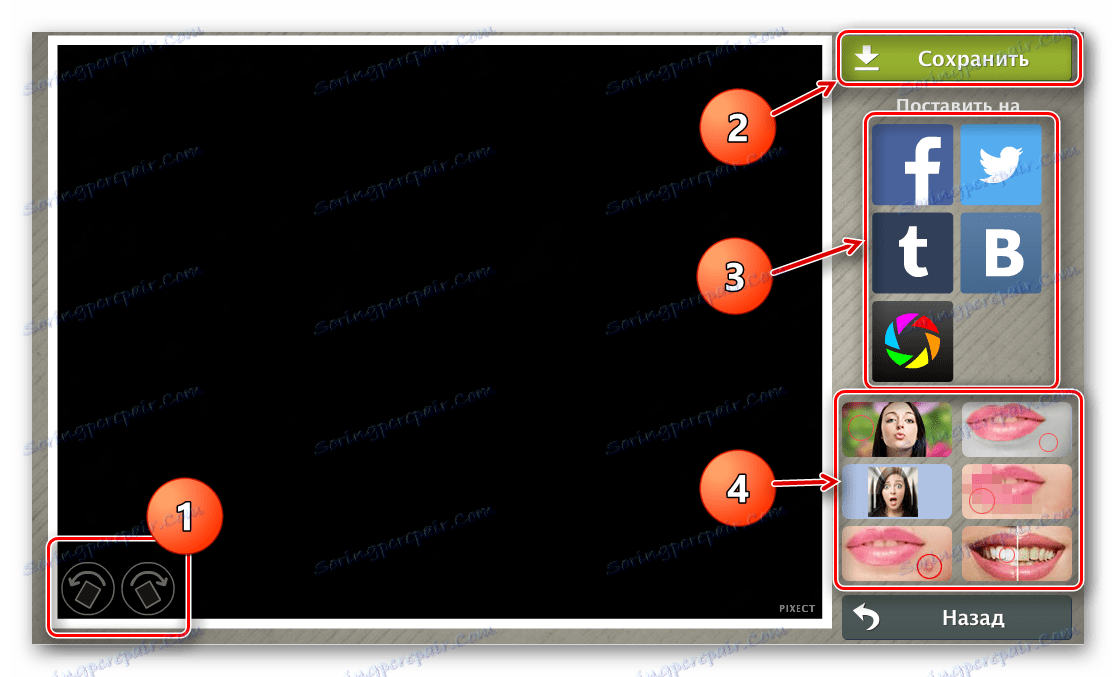
Metóda 3: Online videorekordér
Jednoduchou službou pre jednoduchú úlohu je vytvoriť fotografiu pomocou webovej kamery. Stránka nespracováva obraz akýmkoľvek spôsobom, ale poskytuje ho užívateľovi v dobrej kvalite. Online videorekordér dokáže nielen fotografovať, ale aj nahrávať plnohodnotné videá.
- Webové stránky povolíme, aby webovú kameru používali kliknutím na tlačidlo "Povoliť" v zobrazenom okne.
- Presuňte posúvač typu záznamu na "Foto" v ľavom dolnom rohu okna.
- V strede sa červená ikona nahrávania nahradí modrou ikonou fotoaparátu. Netiskneme ho, potom sa spustí odpočítavanie a vytvorí sa snímka z webovej kamery.
- Ak sa vám fotka páči, uložte ju kliknutím na tlačidlo Uložiť v pravom dolnom rohu okna.
- Ak chcete spustiť odovzdanie obrázka prehliadača, akciu potvrďte kliknutím na tlačidlo "Stiahnuť fotografiu" v zobrazenom okne.
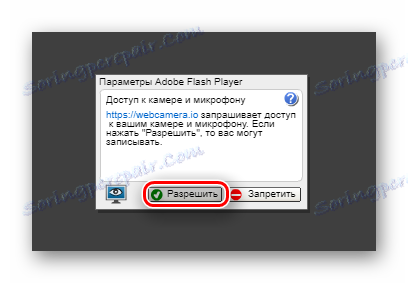
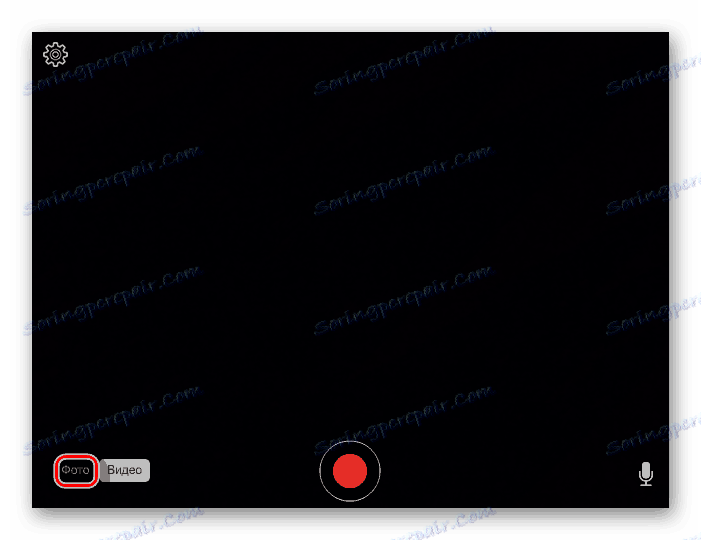
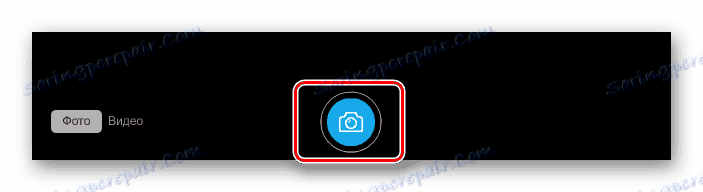
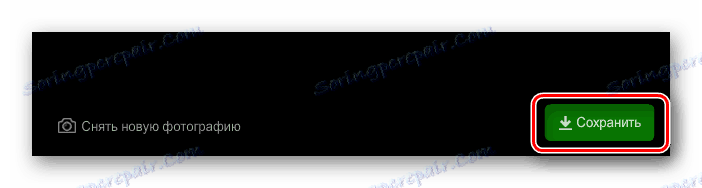
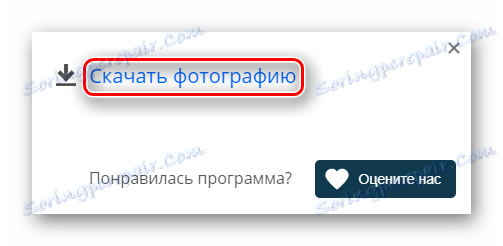
Metóda 4: Fotografujte sami
Dobrá voľba pre tých, ktorí prvýkrát nemajú krásny obraz. V jednej relácii môžete vytvoriť medzi fotografiami 15 fotografií bez oneskorenia a potom vybrať ten, ktorý sa vám páči. Jedná sa o najjednoduchšiu službu pre fotografovanie pomocou webovej kamery, pretože má iba dve tlačidlá - na odstránenie a uloženie.
Prejdite na službu Shoot-Yourself
- Povoľujeme aplikáciu Flash Player používať webovú kameru v čase relácie kliknutím na tlačidlo "Povoliť" .
- Kliknite na ikonu fotoaparátu s nápisom "Kliknite!" Požadovaný počet zobrazení neprekračuje značku 15 fotografií.
- Vyberte obrázok, ktorý sa vám páči, v dolnej časti okna.
- Záverečný obrázok uložte pomocou tlačidla Uložiť v pravom dolnom rohu okna.
- Ak sa vám fotografie, ktoré sa vám nepáčili, vráťte späť do predchádzajúcej ponuky a zopakujte proces snímania kliknutím na tlačidlo "Späť na fotoaparát" .
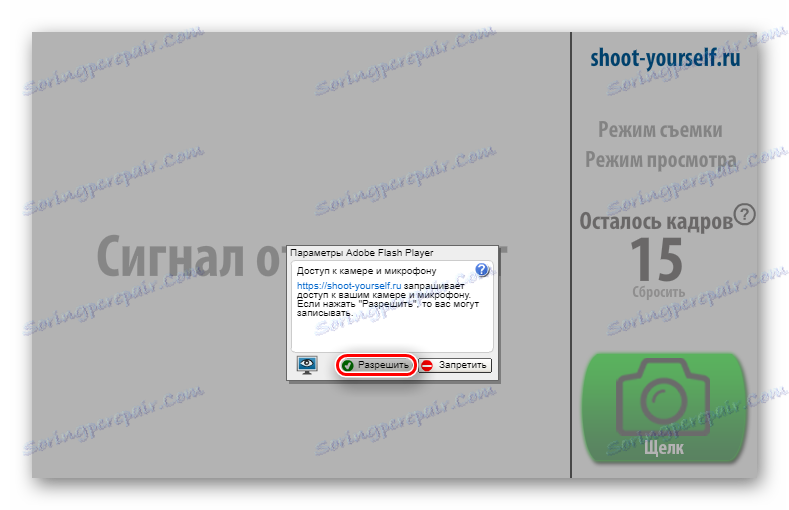
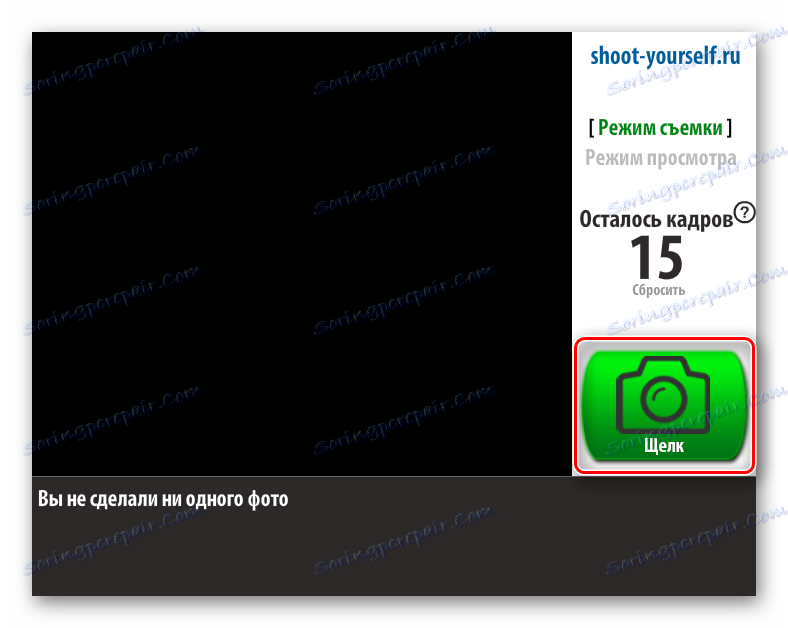
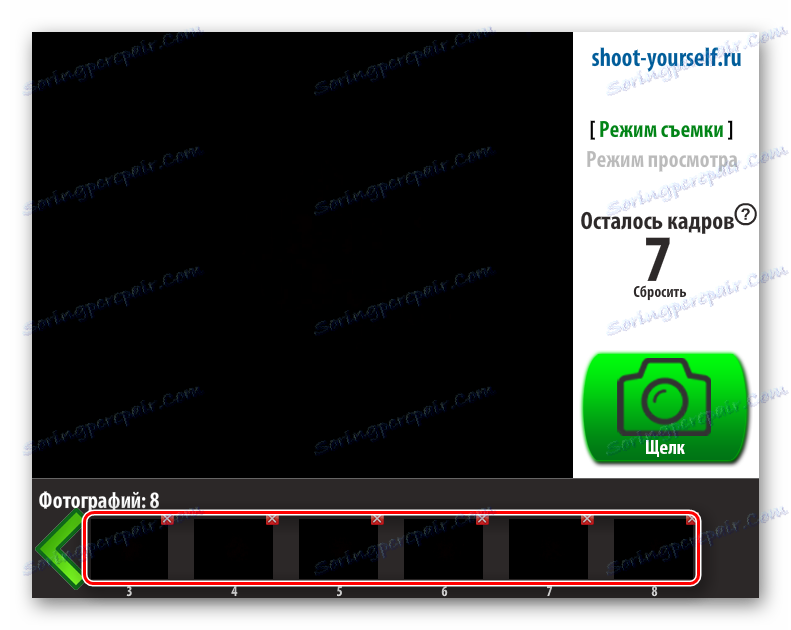
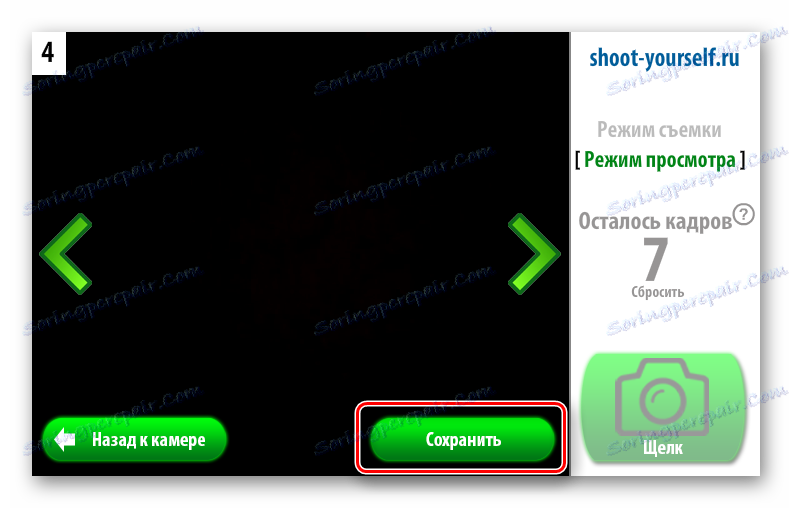
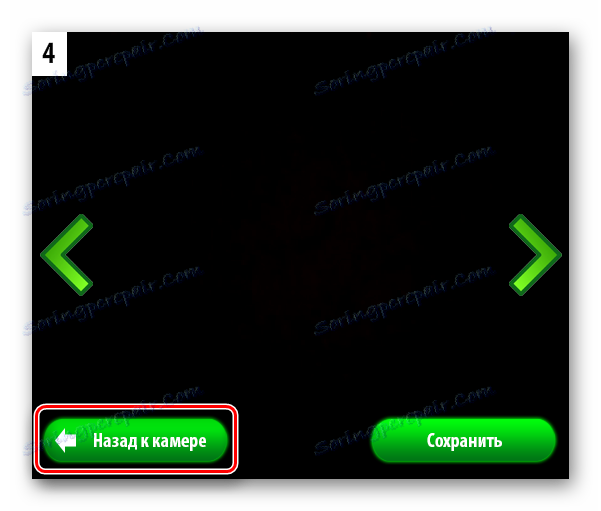
Vo všeobecnosti, ak vaše zariadenie funguje správne, nie je nič komplikované pri vytváraní fotografie online pomocou webovej kamery. Bežné fotografie bez efektov sa vykonávajú niekoľkými kliknutiami a rovnako ľahko sa ukladajú. Ak chcete spracovať obrázky, môže to trvať o niečo dlhšie. Na profesionálnu korekciu obrázkov odporúčame použiť napríklad príslušné grafické editory, Adobe Photoshop ,